Kako dokazati besedilo v tujem jeziku v Wordu 2016

V interesu kozmopolitizma vam Word 2016 omogoča delo s tujimi jeziki. Naučite se, kako vnesti in urediti besedilo v tujem jeziku, ter preveriti črkovanje in slovnico.
Excelove vrtilne tabele ponujajo funkcijo, imenovano Izračuni po meri. Ta funkcionalnost vam omogoča, da v vrtilno tabelo dodate številne polstandardne izračune, kot so razlike med dvema celicama, odstotki in odstotnimi razlikami.
Pogledamo primer vrtilne tabele, ki prikazuje prodajo kavnih izdelkov po mesecih v namišljenem podjetju. S tem bomo ustvarili izračun, ki prikazuje razliko med dvomesečno prodajo, kar vam lahko pomaga prepoznati nove težave ali pomembne priložnosti.

Če želite dodati izračun po meri v vrtilno tabelo, morate opraviti naslednje korake:
| Izračun | Opis |
|---|---|
| Normalno | Ne želite izračuna po meri. |
| Razlika od | To je razlika med dvema vrednostma celice vrtilne tabele (npr. razlika med vrednostjo tega in prejšnjega meseca). |
| % od | To je odstotek, ki ga vrednost celice vrtilne tabele predstavlja v primerjavi z osnovno vrednostjo. |
| % razlika od | To je odstotna razlika med dvema vrednostma celice vrtilne tabele (npr. odstotna razlika med vrednostjo tega in prejšnjega meseca). |
| Tekoči skupni vhod | To prikazuje kumulativne vsote vrednosti celic vrtilne tabele. |
| % vrstice | To je odstotek, ki ga vrednost celice vrtilne tabele predstavlja v primerjavi s skupnimi vrednostmi vrstic. |
| % stolpca | To je odstotek, ki ga vrednost celice vrtilne tabele predstavlja v primerjavi s skupnimi vrednostmi stolpcev. |
| % skupnega zneska | To je vrednost celice vrtilne tabele kot odstotek skupne vrednosti. |
| Indeks | Starejša, kompleksna funkcija, ki uporablja formulo: ((vrednost celice) x (skupna vsota skupnih seštevkov)) / ((vrstica skupne vsote) x (stolpec skupne vsote)). |
Ko dodate drugi standardni izračun, ga morate prilagoditi. Tukaj so koraki:
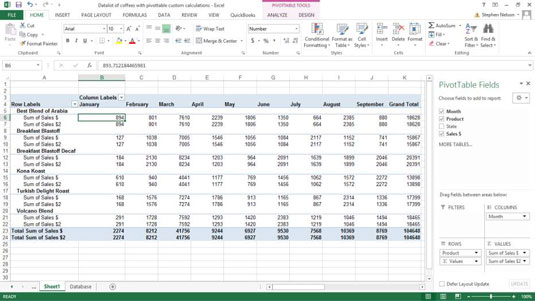
Izberite izračun po meri s klikom na puščico navzdol in izberite ustrezen izračun. Na primer:
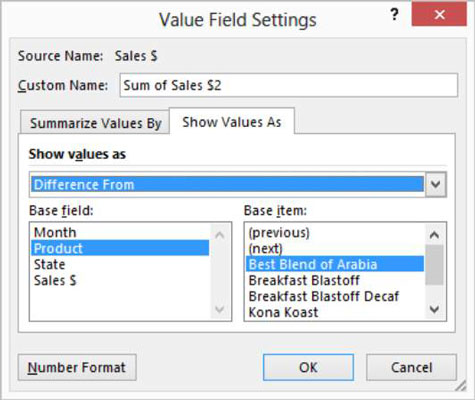
V zadnjem koraku ustrezno poimenujte nov izračun po meri, da bo lažje prepoznaven. Na primer:
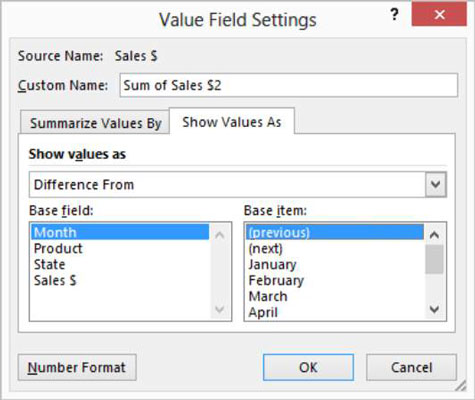
Kliknite "V redu", Excel pa bo dodal nov izračun po meri vaši vrtilni tabeli.
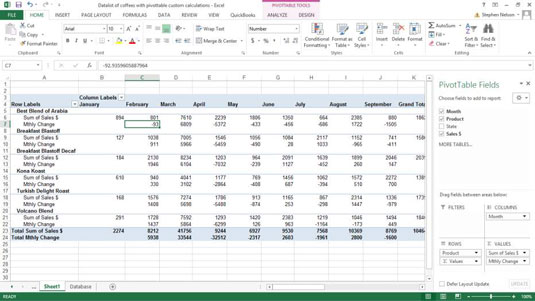
V interesu kozmopolitizma vam Word 2016 omogoča delo s tujimi jeziki. Naučite se, kako vnesti in urediti besedilo v tujem jeziku, ter preveriti črkovanje in slovnico.
Učinkovito filtriranje in razvrščanje podatkov v vrtilni tabeli Excel 2019 za boljša poročila. Dosežite hitrejše analize z našimi namigi in triki!
Reševalec v Excelu je močno orodje za optimizacijo, ki lahko naleti na težave. Razumevanje sporočil o napakah reševalca vam lahko pomaga rešiti težave in optimizirati vaše matematične modele.
Odkrijte različne <strong>teme PowerPoint 2019</strong> in kako jih lahko uporabite za izboljšanje vaših predstavitev. Izberite najboljšo temo za vaše diapozitive.
Nekateri statistični ukrepi v Excelu so lahko zelo zmedeni, vendar so funkcije hi-kvadrat res praktične. Preberite vse opise funkcij hi-kvadrat za bolje razumevanje statističnih orodij.
V tem članku se naučite, kako dodati <strong>obrobo strani</strong> v Word 2013, vključno z različnimi slogi in tehnikami za izboljšanje videza vaših dokumentov.
Ni vam treba omejiti uporabe urejevalnika besedil na delo z enim samim dokumentom. Učinkovito delajte z več dokumenti v Wordu 2013.
Sodelovanje pri predstavitvi, ustvarjeni v PowerPointu 2013, je lahko tako preprosto kot dodajanje komentarjev. Odkrijte, kako učinkovito uporabljati komentarje za izboljšanje vaših predstavitev.
Ugotovite, kako prilagoditi nastavitve preverjanja črkovanja in slovnice v Wordu 2016, da izboljšate svoje jezikovne sposobnosti.
PowerPoint 2013 vam ponuja različne načine za izvedbo predstavitve, vključno s tiskanjem izročkov. Izročki so ključnega pomena za izboljšanje vaše predstavitve.





Luka IT -
Res mi je pomagala tvoja razlaga. Veselim se, da uporabim vse te nasvete v praksi!
Nina 88 -
Hvala za koristi, ki si jih delil v članku. Zdaj bom lahko hitreje analizirala svoje podatke!
Maja -
Fantastična tema! Nikoli nisem vedela, da lahko ustvarim prilagojene izračune za vrtilne tabele. Hvala za deljenje teh informacij
Toni -
Užitek brati, kot vedno. Hvala za pojasnilo, izračuni so resnično pomembni
Leja -
Odličen vodič! Priporočam, da ga preberete vsak, ki želi izboljšati svoje znanje o Excelu.
Simona -
Čudovito! Hvala, ker si delil svoj znanje. Zdaj bom to preizkusila na svoji tabeli
Špela -
Imam vprašanje: Kako jih lahko dodam, če uporabljam starejšo različico Excela?
Katja -
Super! Komaj čakam, da to preizkusim. Hvala, ker si delil svoja znanja
Alenka 75 -
Si res odličen pisec! Ta prispevek mi je zelo pomagal razumeti funkcionalnosti v Excelu
Péter IT -
Točno to sem iskal! Ustvarjanje izračunov za vrtilno tabelo mi bo olajšalo življenje. Hvala
Urška -
Zelo zanimivo! Sem navdušena nad tem, kar si delil. Se bom lotila s svojimi podatki takoj
Vedran -
Pohvale za članek! To sem potreboval za moj projekt. Hvala za deljenje
Klemen -
Kdo bi si mislil, da bodo ti izračuni po meri tako uporabni! Hvala, da si delil ta članek
Marija -
Vsi ti nasveti so zelo koristni! Veselim se uporabe vrtilnih tabel z novimi znanji.
Domen -
Izbira dobrih orodij za analizo podatkov je ključnega pomena. Tvoji nasveti pomagajo!
Jure -
Ali lahko ta pristop uporabim za analizo prodaje? Mislim, da bi bil zelo koristen
Pavle -
Hmmm, kako naj dodam grafikon s temi prilagojenimi izračuni? Imaš kakšen nasvet za to
Éva -
Odlično! Uporabljala sem vrtilno tabelo že nekaj časa, a nikoli nisem osvojila izračunov po meri
Rok -
Tutorijale o Excelu so vedno dobrodošli. Dobrodošli novi triki in tehnike
Marko Macek -
Samo wow! Nikoli ne bi pomislil, da so izračuni tako močniki v tabelah. Bravo
Manca -
Funny! Nisem vedela, da lahko vrtilne tabele tako olajšajo življenje. Odlično!
Miha -
Kako enostavno je to! Ne morem verjeti, da sem se tega prej ni zavedal. Hvala
Lea T -
Hvala za te informacije! Se veselim ustvarjanja izračunov. To bo izboljšalo moje delo
Jasmina -
Vau! Še en razlog, da ljubim Excel! Hvala za napotke, jih bom preizkusila
Filip -
Kaj bi se zgodilo, če bi poskušal dodati izračune, ki vključujejo logiko? Je to mogoče
Sabina 42 -
Praznujem, ker sem našla rešitev za svoje težave z vrtilnimi tabelami! Čudovito!
Matevž 23 -
Kaj pa, če želim v svoji vrtilni tabeli združiti podatke iz več virov? Imaš kakšne nasvete za to
Nina Lisica -
Spoštujem tvojo sposobnost razložiti kompleksne teme tako enostavno. Čudovito
Tina -
Vesela sem, da sem našla ta članek! Tako enostavno je ustvariti prilagojene izračune. Hvala za odličen vodič
Grega -
Super članek! Zdi se mi super ideja dodati izračune, blago rečeno, olajša delo
Jana M. -
Odličen prispevek! Uporabljam Excel vsak dan, a tega o izračunih po meri še nisem slišala. Hvala, da si delil.